Иако су иПхоне уређаји прилично заменили самосталне видео камере, они не нуде исти ниво полирања који производи наменска видео камера или ДСЛР. Истина је да је „најбоља камера камера коју имате са собом“, али скоро увек можете видети видео снимак снимљен на телефону.
Међутим, разлика у квалитету није само због објектива и технологије у нашим телефонима. Лоше навике чине да многи видео записи на иПхоне -у изгледају мутно. Да бих показао колико добар видео за иПхоне може бити, ставио сам сво своје знање о снимању филмова на следећу монтажу.
Уместо да користим видео камеру од 3.000 долара, узео сам свој иПхоне. Уз минимум додатне опреме, успео сам да произведем оно што мислим да је прилично кинематографски видео. Резултате можете видети у наставку - а онда ћу вам дати неке корисне савете и трикове за снимање иПхоне видео записа као професионалац.
Овај пост садржи партнерске везе. Култ Маца може зарадити провизију када користите наше везе за куповину артикала.
Видео савети за иПхоне
С обзиром да сам све то снимио са иПхонеом 7, мислим да снимак изгледа одлично. Када сам то показао својим пријатељима који раде у видео продукцији, тешко су схватили да је то снимљено на уређају који стане у мој џеп.
Провешћу вас кроз све видео савете и трикове за иПхоне који сам користио за израду монтаже у видео упутству испод.
Испод ћете пронаћи мало детаљнији преглед савета у видеу, заједно са везама до неких од поменутих концепата и производа.
Не користите Аппле -ову апликацију са камером
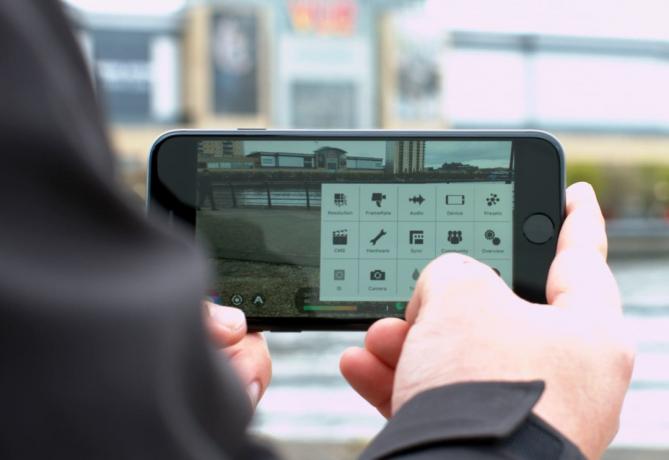
Фотографија: Сте Смитх/Цулт оф Мац
Иако је супер згодан за приступ са закључаног екрана, стоној апликацији иПхоне камере недостају кључне контроле неопходне за снимање видео записа на професионалном нивоу. Наравно, можете додирнути екран да бисте закључали фокус или тачку експозиције... али то је све. Осим тога, уграђена апликација за камеру иПхоне 7 ограничава брзину преноса 4К видео записа на 47 Мбпс како би се смањила величина датотеке.
Можете снимати видео записе вишег квалитета и стећи већу контролу помоћу једне од неколико апликација независних произвођача. Мој избор партије је ФиЛМиЦ Про. За 15 УСД, апликација би могла изгледати скупо. Али ако снимите много видео записа на свом иПхоне -у, вредеће сваки цент.
ФиЛМиЦ Про вам нуди опције
Зашто ФиЛМиЦ Про? Прво, омогућава вам снимање видео записа при већим брзинама протока, што заузврат значи бољи квалитет слике.
Друго, пун је лаких за коришћење и моћних алата који вам омогућавају потпуну контролу при снимању видео записа. Апликација у основи претвара иПхоне камеру у џепни ДСЛР фотоапарат (барем у погледу функционалности). Уз ФиЛМиЦ Про, изузетно је лако контролисати експозицију и фокус са два точка попут иПод-а са обе стране екрана осетљивог на додир иПхоне-а. Баланс белог се може контролисати палетом боја или унапред одређеним унапред подешеним поставкама или две прилагођене унапред подешене поставке по вашем избору.
Постављање баланса белог и експозиције пре него што притиснете дугме за снимање елиминише аутоматски баланс белог на иПхоне-у. Ту видео запис пролази кроз нијансе наранџасте и плаве, при чему експозиција скаче са супер светле на тамну, у зависности од тога камо усмерите камеру.
Мали точкић за померање за фокусирање ФиЛМиЦ Про чини креирање изузетно једноставним кинематографски снимци са фокусом на повлачење, у којем фокус пребацујете са објекта или особе у првом плану на позадину. Осим тога, врхунски и зебрасти слојеви апликације омогућавају вам да двапут проверите сва своја подешавања и уверите се да је предмет који желите у фокусу што оштрији.
Брзине кадрова се такође лако подешавају унутар апликације, од кинематографских 24 кадрова у секунди па све до 120 или 240 фпс (у зависности од модела иПхоне -а).
Држите га мирно!

Фотографија: Сте Смитх/Цулт оф Мац
Осим ако не гледате Пројекат вештица из Блаира или Цловерфиелд, климава камера је велико откриће да је видео снимљен на иПхоне -у. Чешће професионални видео креатори користе стативе или Стеадицам платформе да гледаоцима не буде мука док гледају видео записе.
Ако немате средстава за куповину опреме професионалне класе или је можда не бисте доследно користили, јефтине опције могу дати сличне резултате.
Не желите да потрошите ни долар на додатну опрему? Ваша најбоља опција је да се једноставно ослоните на предмете или чак на особу како бисте задржали приличну количину потреса. Нажалост, ово ће ограничити ваше кретање. Стварање љупког, глатког кретања или нагиба на крају ће изгледати као климав неред осим ако нисте благословени рукама хирурга.
Ако желите потрошити минимално, уложите неколико долара у држач за статив. Ово ће вам омогућити да свој иПхоне поставите на било који статив, тако да ћете моћи да држите свој иПхоне савршено стабилним док правите лепе и глатке покрете фотоапарата. Ови могу почните од неколико долара на Амазону, али сам се одлучио за Студио Неат'с Глиф, који кошта 28 УСД. Волим мали и једноставан дизајн, плус конструкција је чврста па се мој иПхоне осећа супер сигурним.
Набавите себи гимбал
Потрошите још мало и добићете гимбал, једну од најновијих и најпопуларнијих опција за постављање фотоапарата. Гимбал смањује вибрације и подрхтавање узроковане покретима, користећи три мотора за одржавање камере у нивоу. То ствара илузију да камера плута ваздухом.
Све ово омогућава глатке покрете при снимању снимака из руке. Гимбали су посебно добри за праћење снимака, где пратите субјекат или се крећете око нечега. Ово додаје филмски осећај вашем видеу.
Најпознатији гимбал је ДЈИ Осмо. Али са 300 долара, то није опрема за почетнике. Срећом, све више компанија производи одличне троосне гимбал алтернативе по нижој цени. Она коју сам користио је Зхииун Тецх Смоотх-К гимбал, који на Амазону кошта 139 долара.
По тој цени, Смоотх-К гимбал нуди много бољу вредност од Осма-и још увек даје невероватне резултате.
Избегавајте зумирање

Фотографија: Сте Смитх/Цулт оф Мац
Никада не зумирајте током снимања видео записа. Не само да нарушава јасноћу и квалитет вашег видео записа, већ гледаоце извлачи из онога што гледају, уместо да им дозвољава да уживају у сликама.
Дигитални зум брзо убија квалитет вашег видео записа. Када улажете толико напора да добијете најбољи видео запис који ваш иПхоне може снимити, не желите све покварити зрнатим, растегнутим снимцима. Ако требате бити ближе нечему, приближите се физички.
Задржаћете сав квалитет камере вашег иПхоне -а, а приближавање ће такође довести до развоја дубина поља. Позадина вашег снимка ће почети да излази из фокуса, док објекти у првом плану остају оштри и привлаче пажњу коју заслужују.
Ако желите да се полако приближите објекту, користите гимбал и уђите. Полако гурните канцеларијску столицу са точковима (или нешто слично). Разлика ће бити дан и ноћ.
Једини пут када бих рекао да је прихватљиво зумирање је ако се пребацујете између два објектива иПхоне 7 Плус.
Видео осветљење и звук
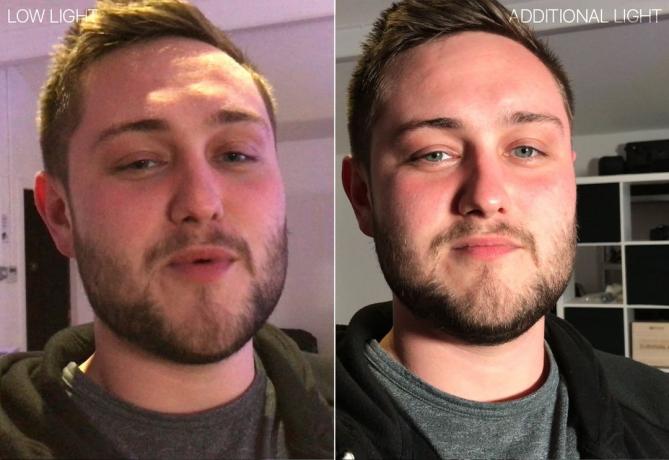
Фотографија: Сте Смитх/Цулт оф Мац
Осветљење може направити велику разлику у томе колико добро ваш видео изгледа. Свака краљица селфија то зна. Али када снимате са иПхоне -ом, са више светла морате да радите. Иако су перформансе камере при слабом осветљењу иПхоне камере убрзано побољшане у последњих неколико година, видео снимљен у мрачној просторији и даље изгледа прилично зрнато.
Очигледно, увек можете да контролишете осветљење на својим снимцима, али то је нешто што морате стално имати на уму. Ако се можете преселити негде са само мало више светлости, то може направити велику разлику. У горњем примеру, слика са леве стране је направљена користећи само плафонска светла. За слику са десне стране додао сам додатну лампу која показује на мене. Разлика је прилично јасна.
Звук такође игра кључну улогу у видеу - посебно ако разговарате са камером или представљате видео за, рецимо, ИоуТубе. Коришћењем спољног микрофона, нпр Роде смартЛав+ направиће огромну разлику у квалитету. То такође значи да можете бити удаљенији од камере током снимања. (Као што вероватно можете закључити из горњег видеа, ништа не помаже толико ако снимате на ветру.)
Нека се сваки кадар рачуна

Фотографија: Сте Смитх/Цулт оф Мац
Мој последњи савет не захтева никакве додатне производе или апликације, али ће направити велику разлику. Научите правилно кадрирати сваки снимак. (И не мислим само на снимање у пејзажу за разлику од портрета.)
Уместо да насумично показујете и снимате, мало размислите о томе како уоквирити сваки снимак. Ово ће увелико помоћи у стварању изванредног видеа.
И апликација за камеру за иПхоне и ФиЛМиЦ Про нуде преклапање мреже. Они вам помажу да природно избалансирате кадар: Постоје слике на слици где садржај само „шкљоцне“ на своје место.
Коришћењем мрежа за уоквиривање ваших снимака ваше видео слике постају визуелно угодније. Ако желите да сазнате више, потражите у Гоогле -у „златна спирала" или "правило трећина. ” Али у основи, све што требате знати је да укључите решетке у камери и поравнате субјекат са једном од линија које се укрштају или залијепите свој хоризонт на једну од водоравних линија.
Не постоји утврђено правило, јер је све ствар укуса. Међутим, решетке вам дају нешто према чему можете мерити свој укус. Такође експериментишите са брзином кадрова и кретањем камере.
Када снимите сав видео запис, време је да све заједно уредите. ја користим Адобе Премиере на мом Мацу из дана у дан. Али много апликација, као што су Аппле -ови нови клипови, омогућавају вам да уређујете сјајне видео записе директно са свог телефона.
Покажите нам свој видео за иПхоне
Надајмо се да ће вам ови видео савети за иПхоне помоћи да направите више невероватних видео записа него иначе. Ако сте снимили видео записе на свом иПхоне -у, оставите везу у одељку за коментаре, јер бих их волео погледати. Такође се обавезно претплатите на Култ Мац ИоуТубе канала да бисте били у току са свим нашим најновијим видео записима.

